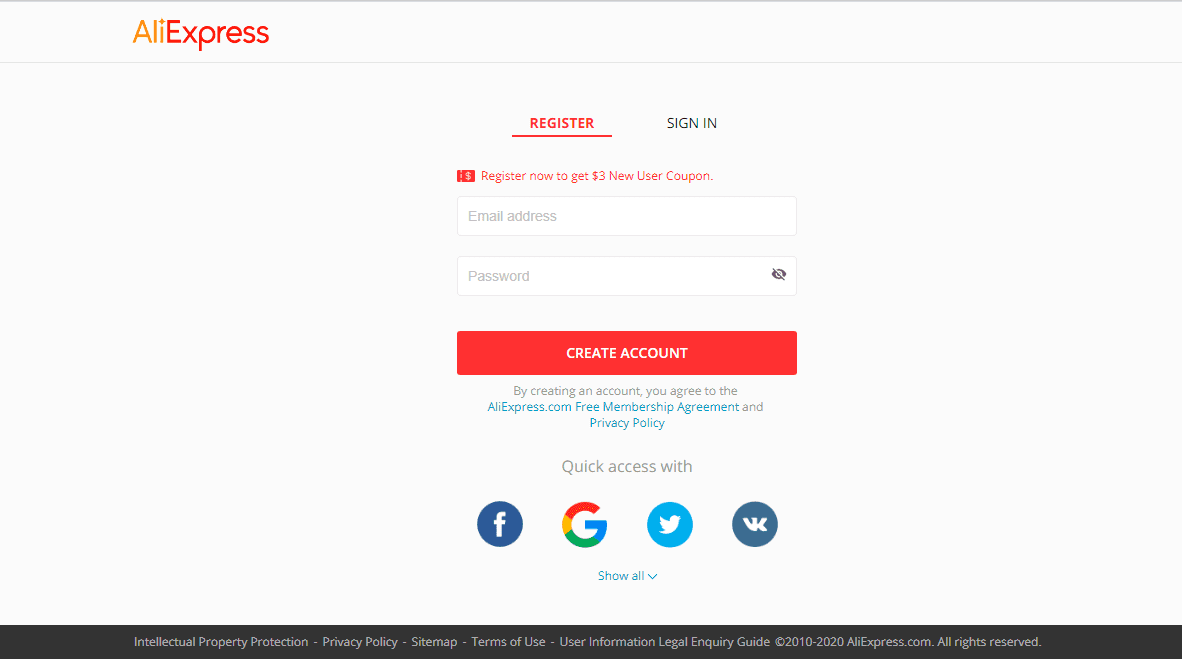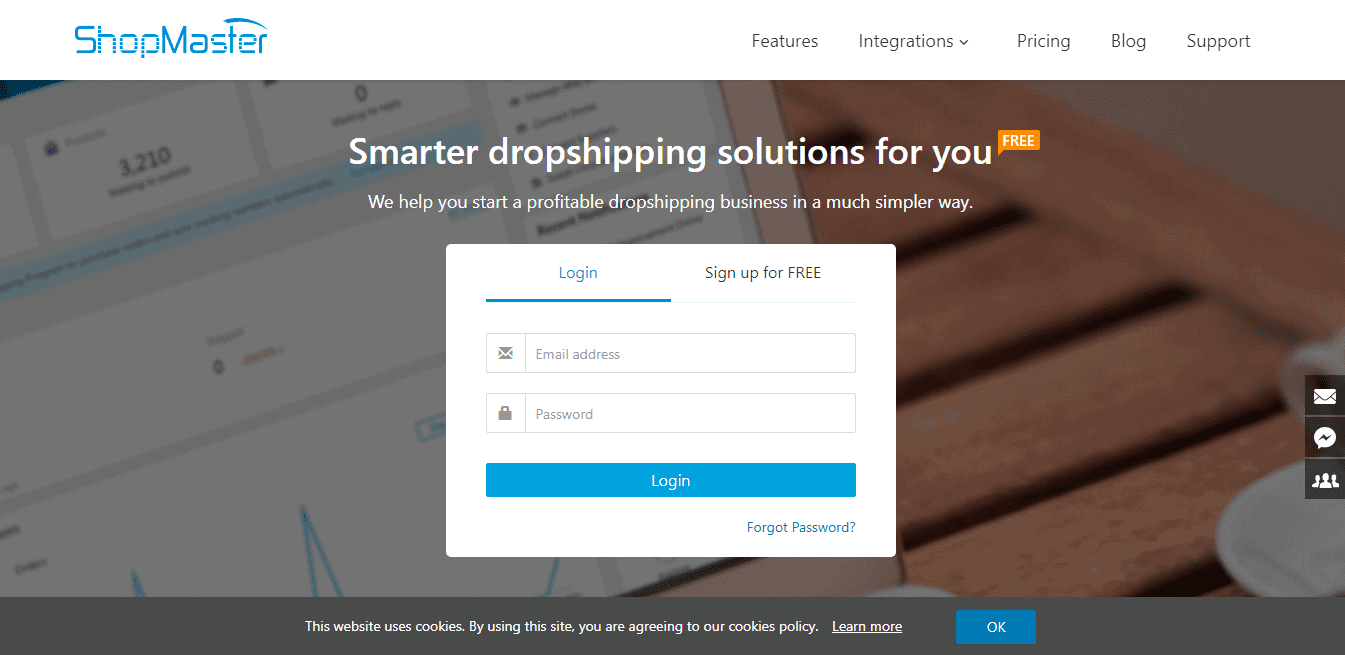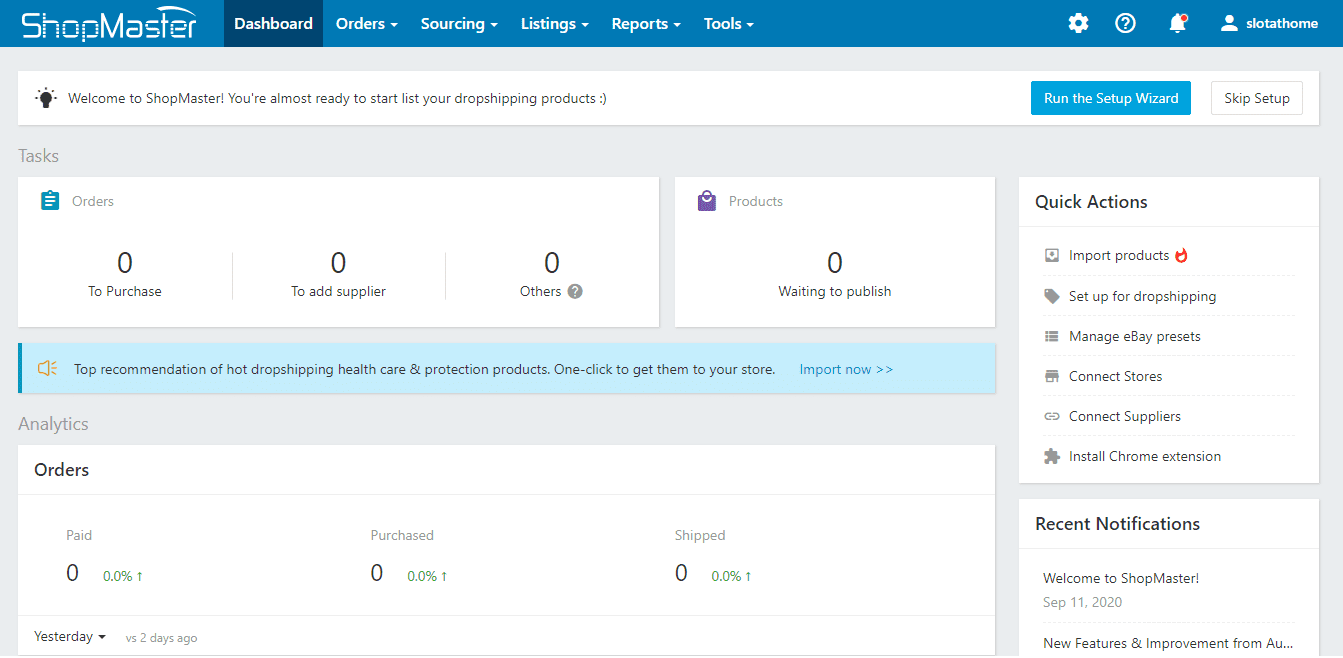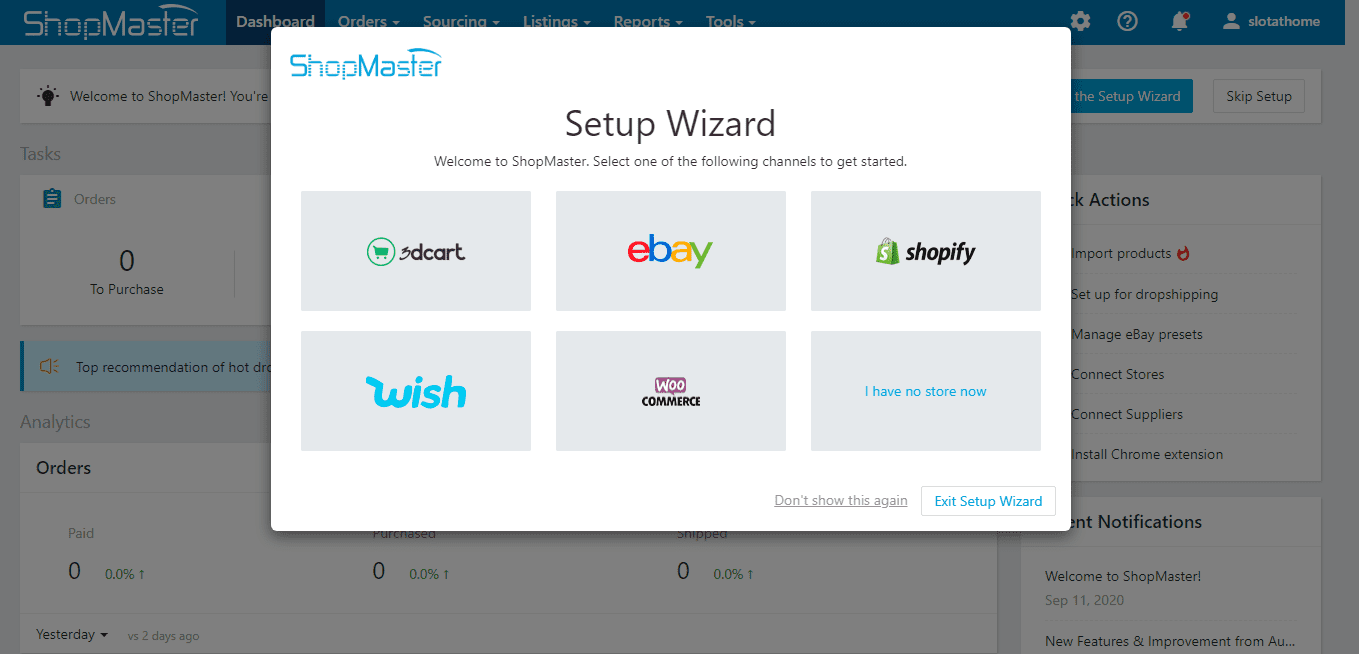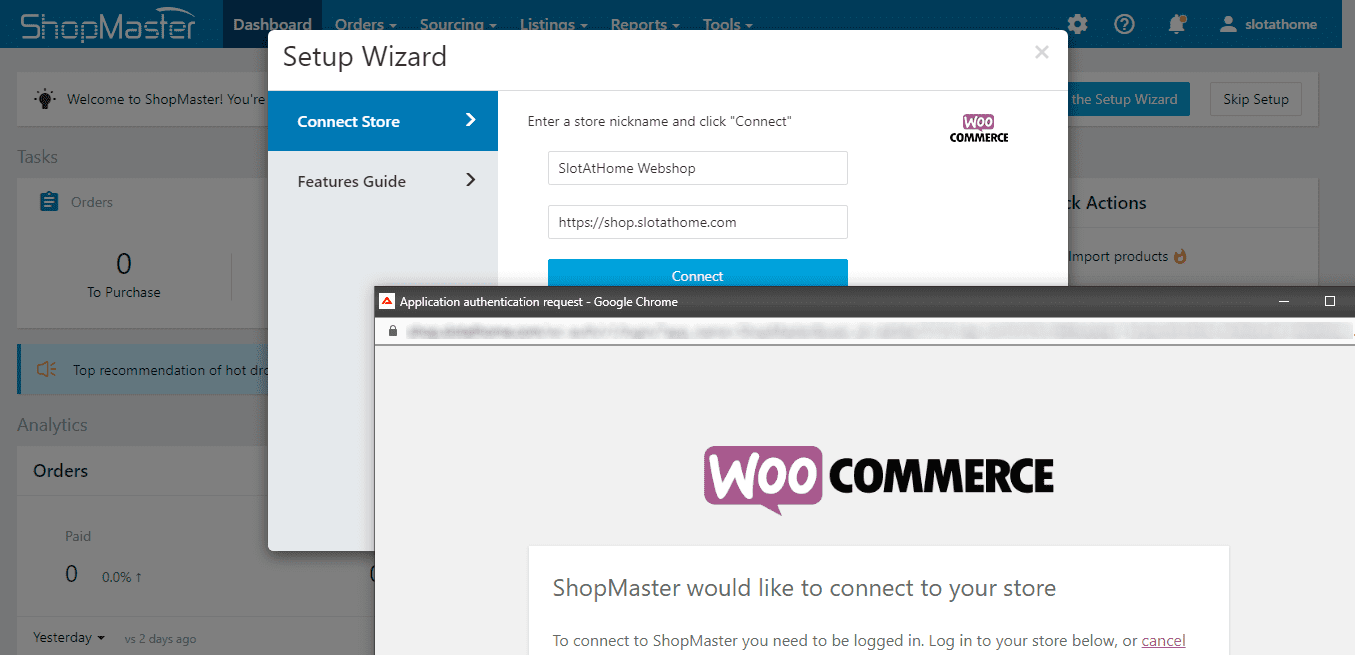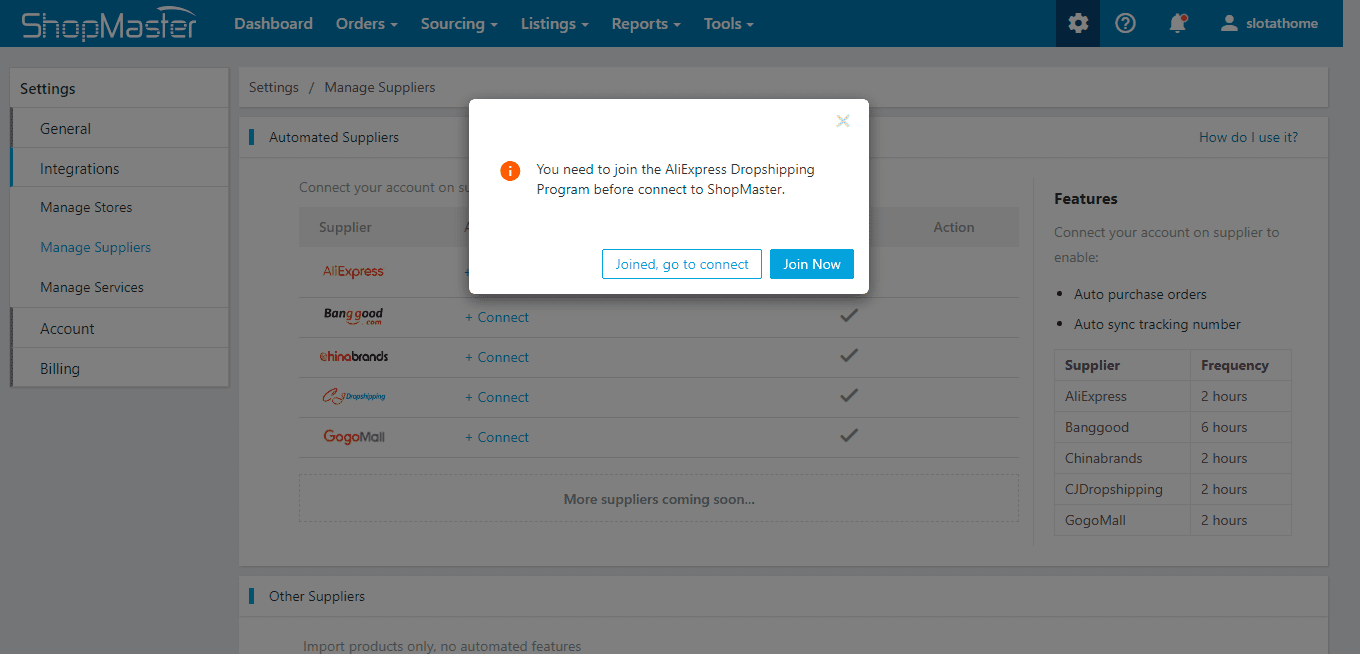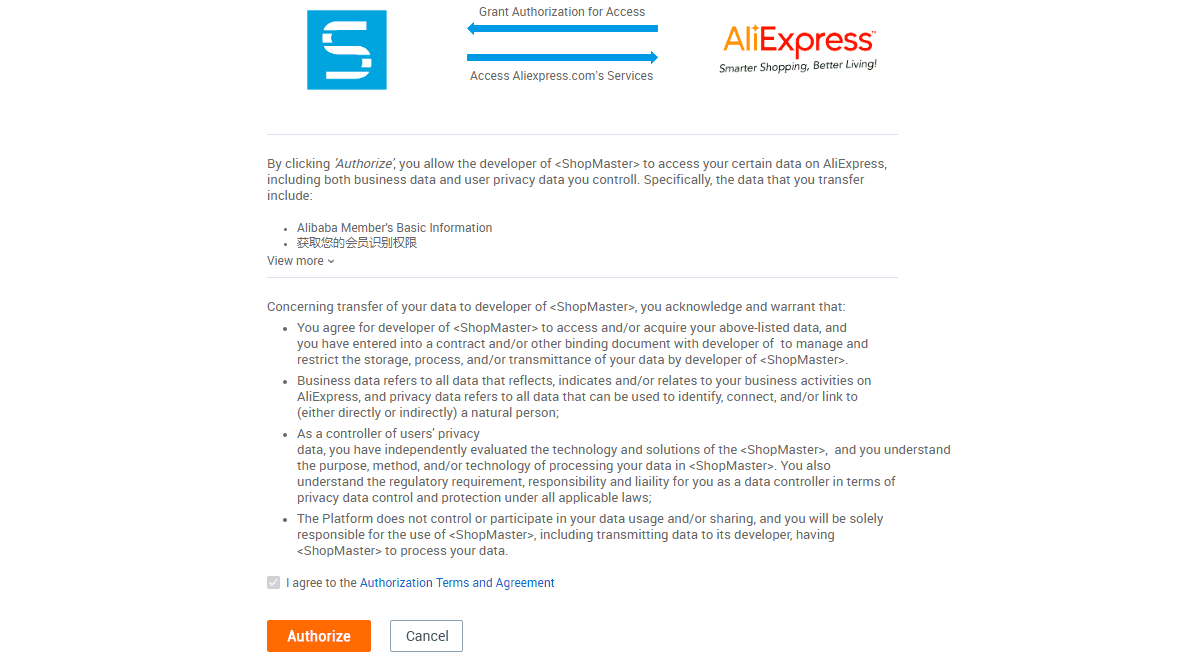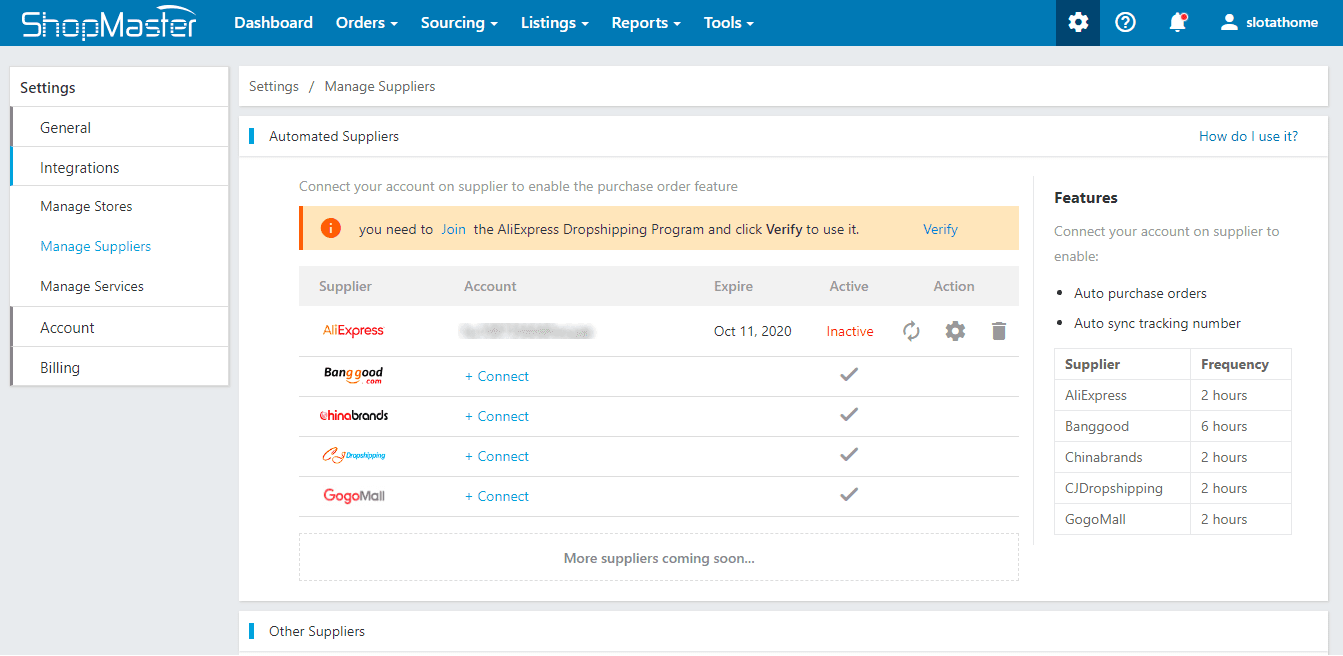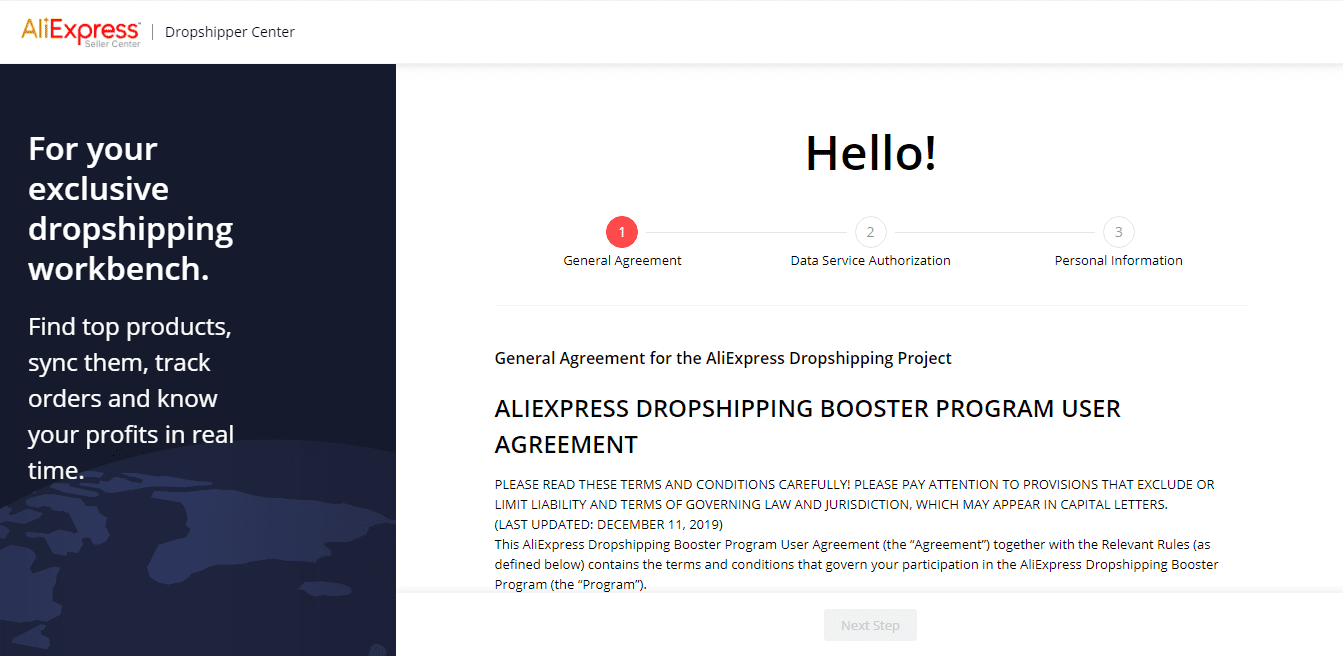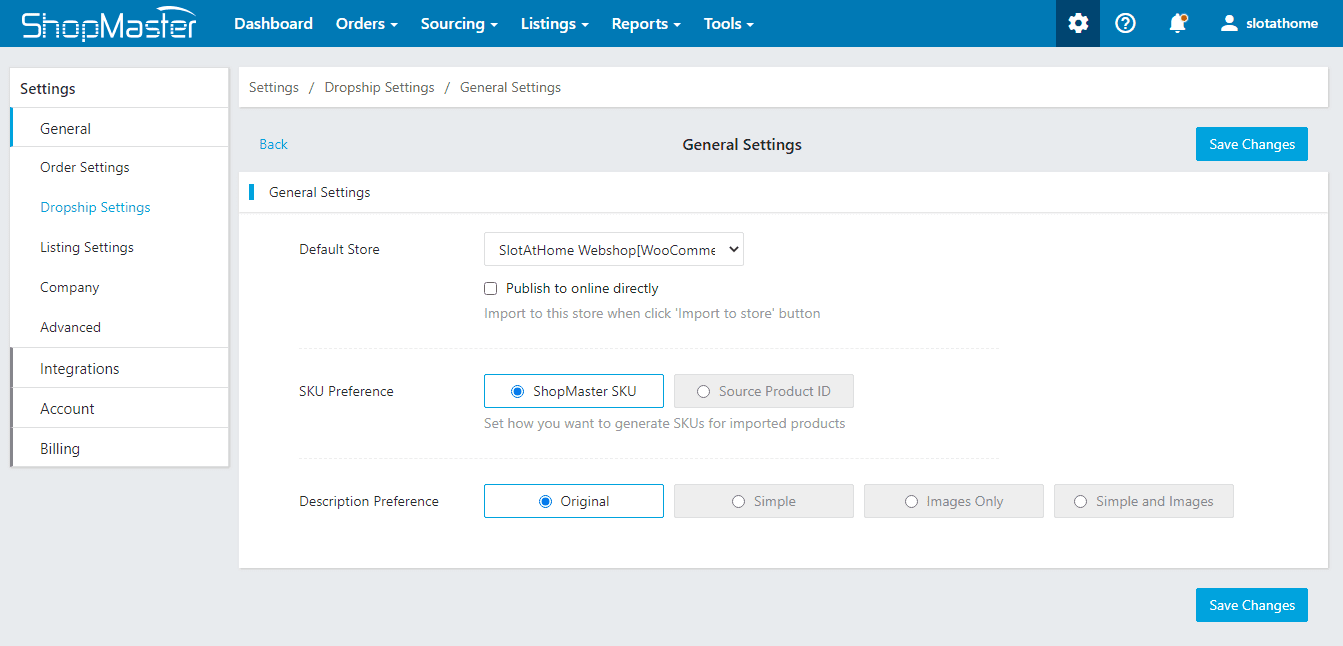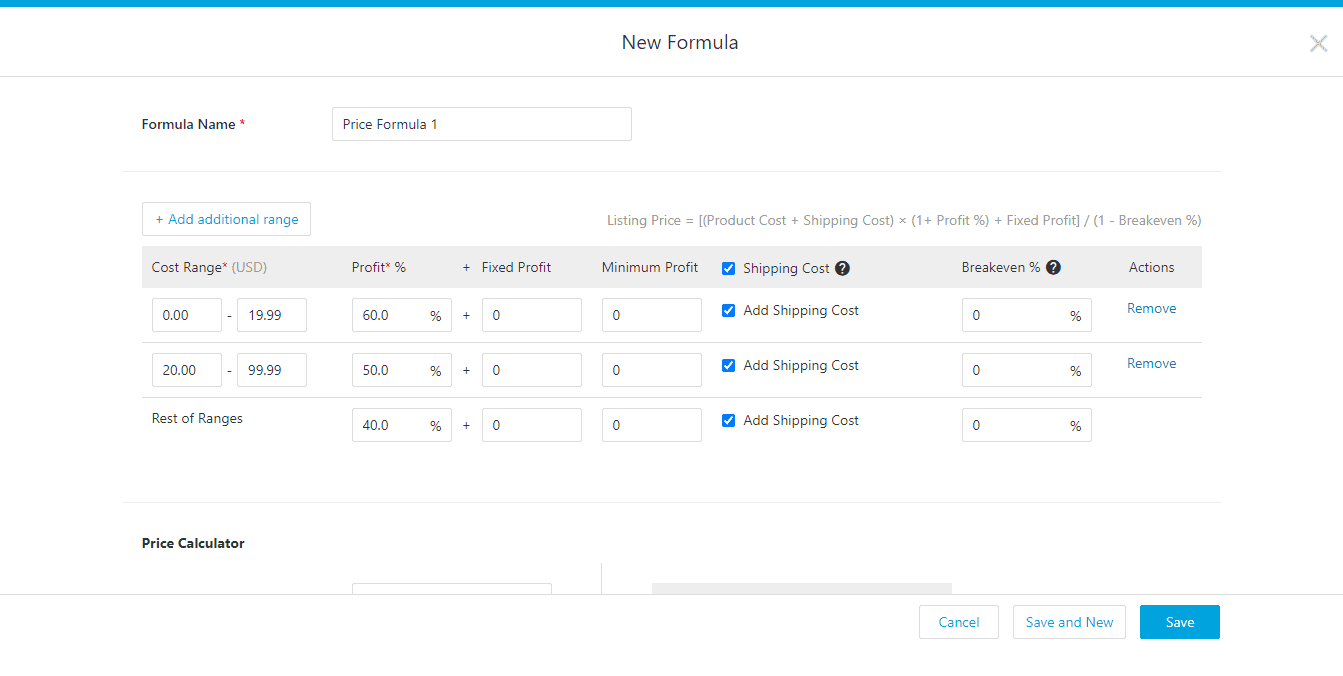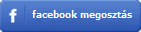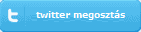Dropshipping - kézbeszerzés
azaz, mások áruinak értékesítése a webáruházadban
Egy olyan lehetőséget szeretnénk bemutatni neked, ami megváltoztathatja az online kereskedelemről való elképzeléseidet. Ha nem csak a padláson talált használt holmijaid eladásában gondolkodsz, hanem komolyabb üzletben, akkor az online értékesítésnek ez az új válfaja tetszeni fog neked. Ez egy nagy lehetőség. Úgy hívják, hogy dropshipping - magyarul talán a legtalálóbb kifejezés rá a "kézbeszerzés". Az árubeszerzésed és annak kézbesítése a vevőd számára egy lépésben történik. Ehhez olyan cégekkel kell kapcsolatba lépned, amelyek vállalják, hogy ezzel a módszerrel egyenesen a te vevődnek kézbesítsék a megrendelt árut.
Dropshipping - kézbeszerzés
A dropshipping - kézbeszerzés - azt jelenti, hogy egy webáruházat vagy bármilyen e-piactéri fiókot készítesz, például az eBay-en, majd feltöltesz és eladsz olyan termékeket, amelyek nem a te tulajdonodban vannak, hanem olyan cégekéi, akik együttműködnek veled és vállalják, hogy kézbesítik a webáruházadból feléjük továbbított megrendeléseket a te vevőid számára.
A kézbeszerzést vállaló cégek rendszerint hatalmas termékkatalógusokkal rendelkeznek és különböző helyszíneken vannak raktáraik. Amikor egy vevőd megrendel valamit a te webáruházadból, akkor te ezt a megrendelést néhány kattintással átadod az áruval valóban rendelkező cégnek. Ez a cég becsomagolja a terméket a saját raktárában és futárszolgálattal elküldi a csomagot egyenesen a te vásárlódnak.
Az vevőd kifizeti neked a termék árát és a szállítási költséget, amit te adtál meg a webáruházadban. Te pedig kifizeted a kézbeszerző-partner cég számára azt az árat és postaköltséget, amit ő adott meg az ő online katalógusában számodra. A kézbeszerző partnercég elküldi a terméket a vásárlód címére. A te webáruházad árai magasabbak, mint a kézbeszerző partnercég árai. A két ár közötti különbség lesz a te hasznod az üzleten.
Tudnod kell, hogy ez a módszer sem hoz azonnali sikert erőfeszítések nélkül. Ahhoz, hogy a leendő vásárlóid megismerjék a webáruházadat, valamilyen módon népszerűsítened, hirdetned kell azt. Természetesen, ha webáruházadat saját látogatókkal rendelkező közösségi oldalaidon vagy webhelyeden hirdeted, akkor pénzt takaríthatsz meg.
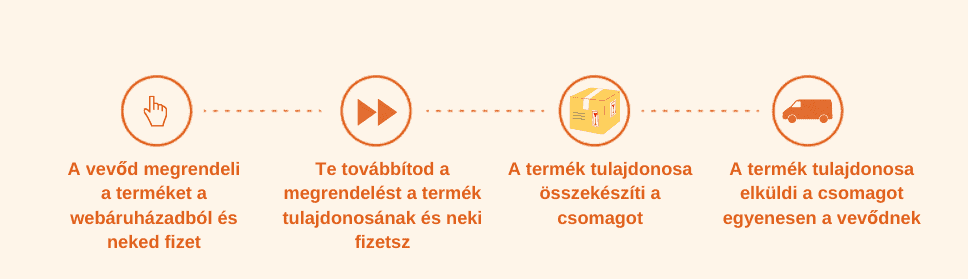
Ha látsz fantáziát ebben az üzleti modellben, akkor olvass tovább. Ebben a cikkben lépésről-lépésre megmutatjuk neked egy dropshipping - kézbeszerző - webáruház létrehozásának menetét, webáruházad összekapcsolását kézbeszerző partnerekkel az AliExpress-ről.
Webáruház beállítása
dropshipping - kézbeszerző - értékesítésre
Ha nincs még saját webáruházad, akkor először látogasd meg a Webáruház készítése lapunkat, majd ha készen vagy vele, gyere vissza erre a lapra és kövesd az alábbi lépéseket, hogy saját dropshipping - kézbeszerző webáruházad legyen.
Az alábbiakban a webáruházadat a kínai AliExpress e-piactérrel kötjük össze, így kínai árukat fogsz tudni értékesíteni a webáruházadból anélkül, hogy be kellene szerezned ezeket az árukat. A kínából Európába történő postázás hosszú időt vehet igénybe, akár több mint egy hónapot is. Amerikába viszont két hét alatt odaérnek a küldemények, mivel Kína és Amerika között van egy gyors postázási lehetőség. Ha európai vásárlóknak szeretnél értékesíteni a webáruházadban dropshipping - kézbeszerzés módszerrel, akkor nem az AliExpress weboldalán kell regisztrálnod, hanem európai ilyen profilú weboldalakon. Egy példa erre a webshippy.com.
Az alábbiakban az AliExpress-ről való áruértékesítést lépéseit mutatjuk be.
-
Hozz létre AliExpress-en egy fiókot.
Az AliExpress kínai áruk piactere. Az ott jelenlévő áruk szinte mindegyike értékesíthető dropshipping - kézbeszerző partnerség keretében.
Fiók létrehozásához menj az AliExpress regisztrációs lapjára.

-
Hozd létre ShopMaster fiókodat is.
A ShopMaster fogja a webáruházadat összekapcsolni az AliExpress-en lévő eladókkal, így később néhány kattintással továbbíthatod majd a vásárlóid megrendeléseit. Abban is ez a program fog segíteni, hogy néhány kattintással AliExpress-en lévő termékeket importálj be a webáruházadba.
A fiókod létrehozása után egy Beállítási Varázsló (Setup Wizard) lap fog felugrani. Ezt zárd be most (Skip).
Ezután meg kell erősítened e-mail címed valódiságát. Ha ezekkel készen vagy akkor az irányítópultot (dashboard) fogod látni.

Most kattints a Beállítási Varázsló (Run Setup Wizard) gombra a lap tetején, vagy elérheted ugyanezt abból a menüből is, ami akkor jelenik meg, ha a kérdőjel ikonra kattintasz.

Válaszd ki a WooCommerce lehetőséget. Töltsd ki a webáruházad neve és URL-je mezőket. Ezután egy felugró ablak jelenik meg. Meg kell adnod a WordPress Manager bejelentkezési nevedet és jelszavadat, majd a jóváhagyás (Approve) gombra kell kattintanod. Ez a lépés kapcsolja össze a WordPress WooCommerce webáruházadat a ShopMaster közvetítőprogrammal.

Ezután a ShopMaster irányítópultját (Dashboard) látod újra. Néhány dolgot be kell itt állítanod. Kattints a Beállítások ikonra (fogaskerék ikon) a felső menüben és válaszd ki a Beszállítók Beállítása (Manage Suppliers) menüpontot. Néhány lehetséges beszállító céget látsz a listában, válaszd ki az AliExpress-t, és kattints az Összekapcsol (Connect) gombra. Egy felugró ablak jelenik meg, arra kér, hogy hozz létre AliExpress fiókot. Mivel ezt már megtetted korábban, csak kattints arra hogy "Regisztráltam, kapcsolódj" (Joined, go to connect).

Egy AliExpress belépő (sign-in) ablak fog megjelenni, majd pedig egy Hitelesítés (Authorization) lap, szóval lépj be itt az AliExpress fiókodba, és kattints a Hitelesítésre (Authorize). Ezzel összekapcsolódik a ShopMaster és az AliExpress fiókod. Ez a kapcsolódás egy hónap után le fog járni, ezért időről-időre ezt meg kell majd újítanod a jövőben.

Mostmár az AliExpress és a ShopMaster fiókod össze van kapcsolva, de egy értesítést fogsz látni: "you need to Join the AliExpress Dropshipping Program and click Verify to use it", azaz kapcsolódnod kell az AliExpress Dropshipping Programhoz és meg kell azt erősíteni, hogy használhasd.
Kattints a Kapcsolódás (Join), majd pedig a Megerősítés (Verify) gombokra.
Ezután át kell futnod egy kézbeszerzői szerződést (Dropshipping Agreement).

Ha ezekkel megvagy, akkor a ShopMaster-ben kattints a Bolt beállítása (Manage Stores) menüpontra a bal oldali menüben. Látni fogod a kapcsolódott webáruházad adatait. Vess egy pillantást a pénznemre, mivel ennek egyeznie kell azzal, ami a WordPress Irányítópultod WooCommerce pontjának Beállítások - Általános füle alatt van. (WordPress Manager - WooCommerce - Settings - General menu). Elméletileg automatikusan szinkronizálja a két helyen a pénznemet, de nem árt ellenőrizni.
A következő dolog, amit be kell állítanod, a ShopMaster fiókod Beállítások menüjében (fogaskerék ikon) a Kézbeszerzés beállításai (Dropship Settings), azon belül pedig az Általános Beállítások (General Settings). Itt állítsd be a webáruházadat az alapértelmezett bolttá (Default Store). Mentsd el a változtatásokat a kék (Save) gombbal.

A következő dologhoz, amit be kell állítani kattints a Beállítások ikonra (fogaskerék ikon) a ShopMaster menüjében és válaszd ki a Kézbeszerzés Beállítása (Dropship Settings) lehetőséget, majd azon belül válaszd ki az Árazási Szabályok (Pricing Rules) pontot. Itt állíthatod be a kereskedésből származó hasznod százalékos mértékét. A webáruházadban a termékek árai automatikusan az itt beállított százalékértékkel lesznek drágábbak, mint amennyiért te megrendeled majd az AliExpress-től. Ha az "Add Shipping Cost" jelölőnégyzetet kipipálod, akkor a webáruházadban a vevőidnek kínált árad a szállítási költséget is magában fogja foglalni, mivel automatikusan hozzáadódik. Így azt írhatod a termékeid mellé, hogy ingyenes a szállítás.

Még mindig ugyanitt, a Kézbeszerzés Beállításai (Dropship Settings) menüpontban menj a Termékfigyelés (Products Monitor) pontra. Kapcsold be (Enable) a Készletfigyelést (Inventory Monitor) és az Árfigyelést (Price Monitor). Itt beállíthatod, hogy mi történjen, ha kifogy a készlet vagy változik az ár az AliExpress partnerednél. Mentsd el a változtatásokat.
Ezután, megint a Kézbeszerzés Beállításainál (Dropship Settings) menj az Automata Rendelés Beállításaira (Auto Order Settings). Kapcsold be az Automata Kitöltést (Auto Fulfillment), változtasd meg az "Override Phone Numbers" pontot "Override all orders" -re és add meg a webáruházad telefonszámát. Így az AliExpress-es beszállító téged hív ha valami gond van a rendeléssel, nem pedig a te vevődet. A Nyugta (Purchase Note) mezőbe írd be, hogy "Dropship item." Így tudni fogja az AliExpress-es partnered, hogy a rendelésedet a vevődhöz kell továbbítania. Pipáld ki a jelölőnégyzetet, ami mellett az áll: "Attach customer's note to purchase note." Így a te vevőd speciális óhajait is automatikusan továbbítani fogod az AliExpress partnerednek, a beszállítónak.
Még mindig ugyanezen a lapon válaszd ki az "ePacket" lehetőséget, mint csomagküldési módszer az AliExpress mellett, majd mentsd el a változtatásokat.
Megint a "Dropship Settings" lapon, válaszd ki az Import Beállításai (Import Settings) lehetőséget és a Szállítási módoknál (Shipping Methods) Kínából Amerikába történő szállítás esetén válaszd ki, hogy "Via ePacket". Ez a legolcsóbb szállítási mód a két ország között. Ha nem Amerikába értékesítesz, akkor ezt megváltoztathatod.Készen állsz, hogy beimportáld az árukat a webáruházadba az AliExpress-ről
A ShopMaster irányítópultjában (Dashboard) kattints az Áruk beimportálása (Import Products) pontra a jobboldali menüben. Így kereshetsz árukat. Egy másik lehetőség áruk beimportálására a webáruházadba, hogy megkeresed az Importálás Link alapján (Import from link) lehetőséget. Ha ez utóbbit szeretnéd, akkor böngéssz az AliExpress-en, és ha találsz olyan terméket, amit szívesen értékesítenél a webáruházadban, másold a lap linkjét, ahol találtad (a böngésződ címsorából). Ha másoltad a linket, akkor illeszd be az előbb említett "Import from link" megfelelő helyére. Szerkeszd az áru leírását ahogy szeretnéd, hogy megjelenjen a webáruházadban, majd ha az kész, kattints az Importálás a webshopba (Import to Store) gombra. Aztán szerkessz a "Draft Listing" lehetőségen, majd végül kattints a Közzétételre (Publish).
Kell némi gyakorlat és türelem, hogy mindezen beállítás gördülékenyen menjen a jövőben.Mostmár a ShopMaster Irányítópultodban (Dashboard) az áru felkerült az Aktív webáruházi termékek listájára. Ha ellenőrzésképpen a WordPress-WooCommerce irányítópultodban is megnézed, ott is meg fogod találni ugyanazt a terméket. Ez azt jelenti, hogy az áru már elérhető a webáruházadban a vásárlóid számára. Ha valaki megvásárolja a terméket tőled, akkor kapsz egy értesítést és egy kattintással továbbíthatod a megrendelést az AliExpres-es partnerednek, aki majd kiszállíttatja a vevődnek.
Van még egy fontos dolog, amit be kell állítani, a fizetési módok. Ehhez menj a WordPress Irányítópultodba, válaszd a WooCommerce lehetőséget a bal oldali menüből, majd a Beállításokat (Settings) és a Fizetések (Payments) fület.
Szólj hozzá...